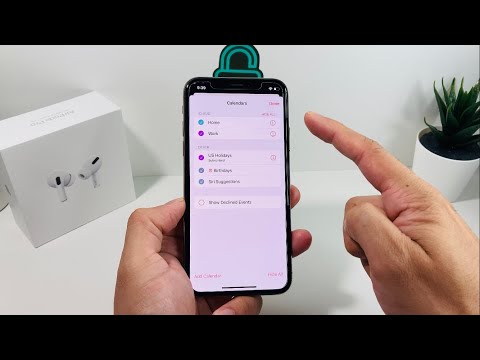यह wikiHow आपको सिखाता है कि जब आप कंप्यूटर पर हों तो अपने Pinterest उपयोगकर्ता नाम को कैसे संपादित करें। यह आपके व्यक्तिगत Pinterest URL का हिस्सा है जो "www.pinterest.com/" के बाद आता है।
कदम

स्टेप 1. वेब ब्राउजर में https://www.pinterest.com पर जाएं।
आप अपने कंप्यूटर पर Pinterest तक पहुँचने के लिए किसी भी वेब ब्राउज़र, जैसे क्रोम या सफारी का उपयोग कर सकते हैं।
यदि आप पहले से अपने खाते में साइन इन नहीं हैं, तो अभी साइन इन करें।

चरण 2. सहेजे गए पर क्लिक करें।
यह स्क्रीन के ऊपरी-दाएँ कोने में धूसर व्यक्ति का आइकन है।

चरण 3. बोल्ट आइकन पर क्लिक करें।
यह आपके नाम के ऊपर स्क्रीन के ऊपरी-बाएँ कोने के पास है (खोज बार के ठीक नीचे)।

चरण 4. प्रोफ़ाइल पर क्लिक करें।
यह स्क्रीन के बाईं ओर है। यह आपको पृष्ठ के उस भाग पर ले आता है जिस पर आप अपना प्रदर्शन नाम और उपयोगकर्ता नाम दोनों संपादित कर सकते हैं।

चरण 5. “नाम” के तहत अपना पहला और/या अंतिम नाम अपडेट करें।
यदि आपको अपना नाम यहां दिखाई देने का तरीका पसंद नहीं है, तो किसी भी बॉक्स पर क्लिक करें, जो वहां है उसे हटाने के लिए ← बैकस्पेस या हटाएं दबाएं, और अपना नया नाम टाइप करें।

चरण 6. "उपयोगकर्ता नाम" बॉक्स में एक नया उपयोगकर्ता नाम टाइप करें।
यह वह बॉक्स है जो तुरंत "www.pinterest.com/" का अनुसरण करता है। उपयोगकर्ता नाम के अंत में अपने माउस पर क्लिक करें, जो कुछ है उसे मिटाने के लिए ← बैकस्पेस या हटाएं दबाएं, फिर अपना नया उपयोगकर्ता नाम दर्ज करें।

चरण 7. सेटिंग्स सहेजें पर क्लिक करें।
यह पृष्ठ के निचले दाएं कोने के पास लाल बटन है। आपका नया उपयोगकर्ता नाम और/या वास्तविक नाम तुरंत अपडेट हो जाएगा।